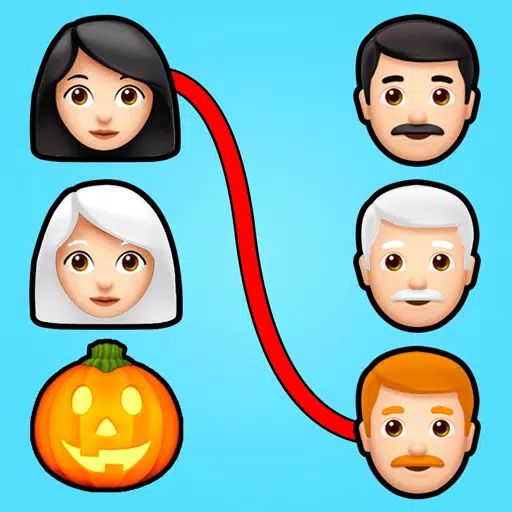Cómo combinar el controlador PS5 con la PC
El Sony Dualsense es ampliamente considerado el mejor controlador PS5, gracias a sus características innovadoras, agarre cómodo y diseño ergonómico. Esto lo convierte en una elección fantástica para maximizar su experiencia de juego PlayStation 5. Sin embargo, conectarlo a una PC puede parecer desalentador, especialmente teniendo en cuenta los desafíos que enfrentan el Dualshock 4. Afortunadamente, el Dualsense cuenta con una compatibilidad de PC significativamente mejorada, lo que lo convierte en un mejor contendiente entre los mejores controladores de PC. Siga estos simples pasos para conectar los suyos.

Artículos necesarios:
- Cable USB-C listo para datos
- (Si es necesario) Adaptador Bluetooth para su PC
Conectar su Dualsense a su PC requiere un cable USB-C con capacidad de datos (algunos cables más baratos solo proporcionan energía) o un adaptador Bluetooth si su PC carece de funcionalidad Bluetooth. Para el cable USB-C, elija un cable C a C si su PC tiene un puerto USB-C o un cable USB-C-A-A para conexión a un puerto USB-A estándar. Los adaptadores Bluetooth están fácilmente disponibles; Algunos se instalan en una ranura PCIe, mientras que otros simplemente se conectan a un puerto USB.

Nuestra mejor elección: Transmisor Bluetooth creativo BT-W5 (verlo en Amazon)
Conectando a través de USB:

- Conecte el cable USB en un puerto disponible en su PC.
- Conecte el otro extremo al puerto USB-C en su controlador Dualsense.
- Espere a que su PC de Windows reconozca el Dualsense como un gamepad.
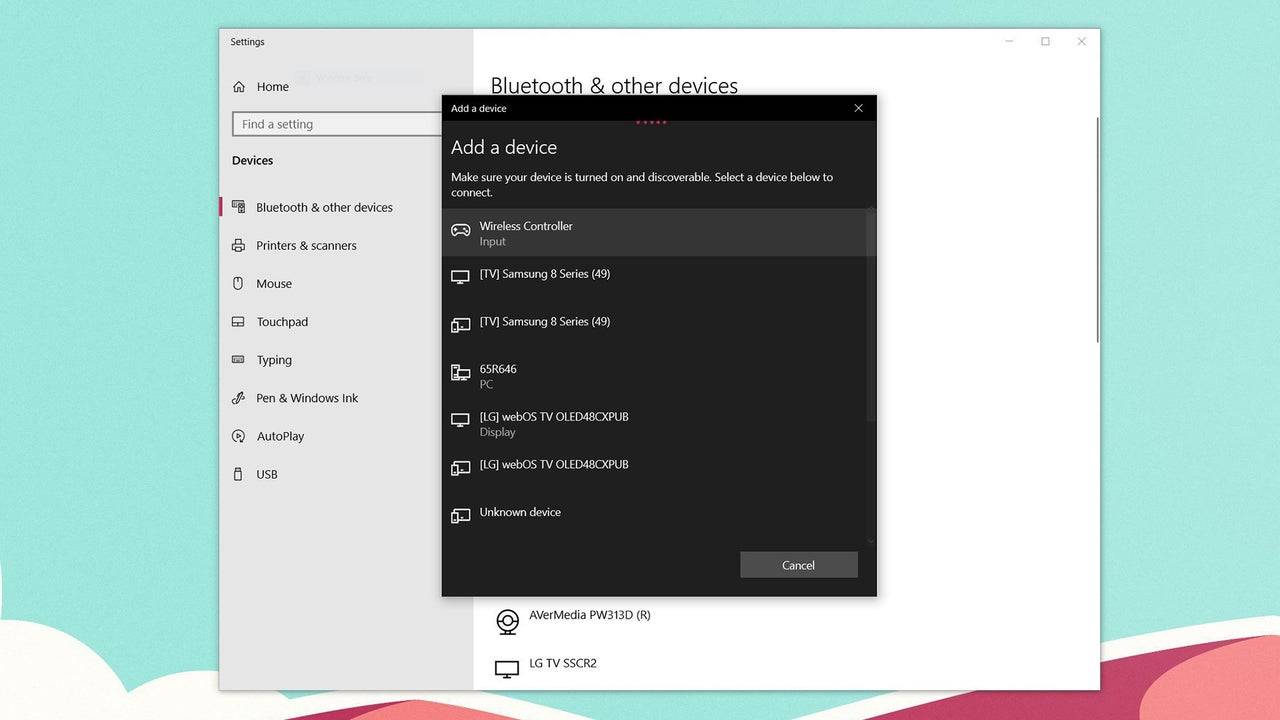
Conectando a través de Bluetooth:
- Acceda a la configuración Bluetooth de su PC (presione la tecla Windows, escriba "Bluetooth" y seleccione "Bluetooth y otros dispositivos").
- Seleccione "Agregue Bluetooth u otro dispositivo".
- Elija "Bluetooth" de la ventana emergente.
- Con su Dualsense desconectado y encendido, presionada, presione y mantenga presionado el botón PS y el botón Crear (al lado del D-Pad) simultáneamente hasta que la barra de luz debajo del panel táctil comience a parpadear.
- Seleccione su controlador Dualsense de la lista de dispositivos Bluetooth disponibles en su PC.












](https://images.dyk8.com/uploads/18/17380116246797f3e8a8a39.jpg)